当用户在Excel中尝试录制宏时,偶尔会遇到“无法录制”的问题,这不仅打断了工作流程,还可能让人对宏的功能产生困惑,Excel宏无法录制通常并非软件故障,而是由特定设置、权限或操作限制导致的,本文将系统分析常见原因及解决方案,帮助用户高效解决这一问题,同时补充实用技巧以提升宏的使用体验。
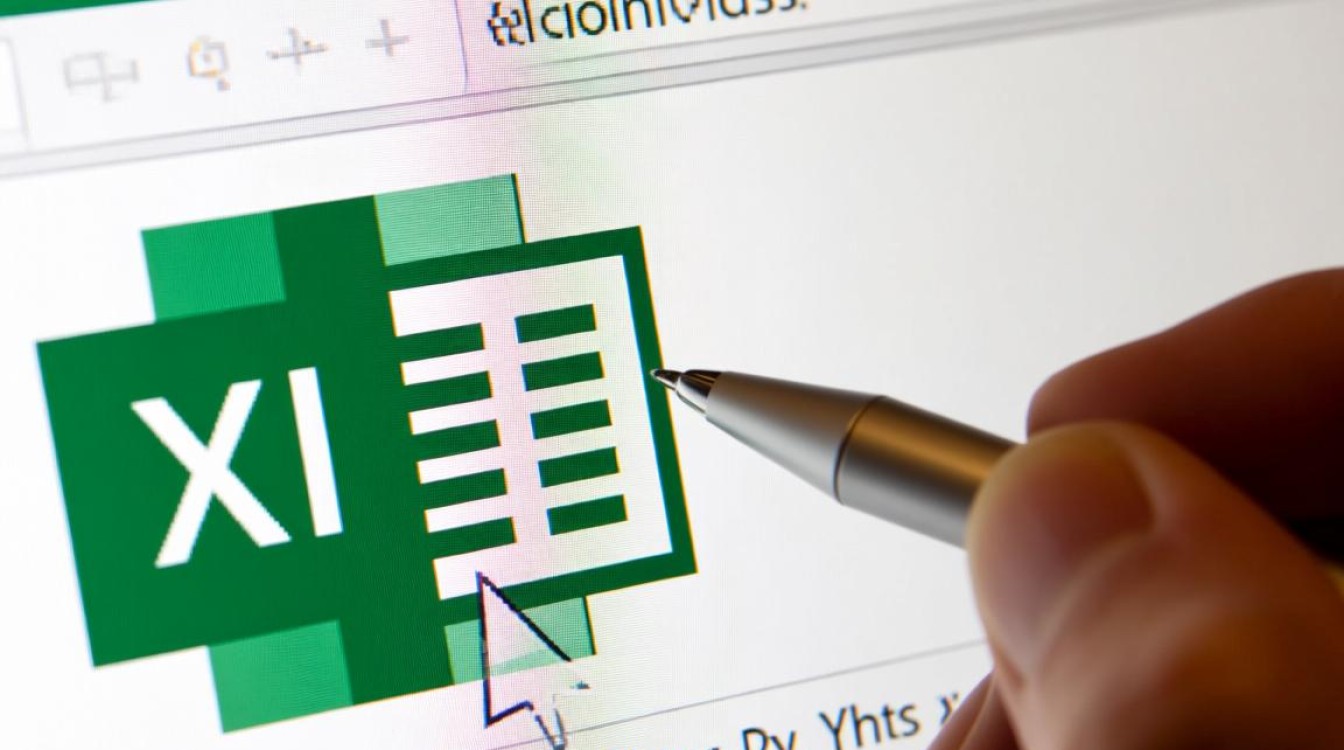
检查基础设置与权限
宏无法录制的首要排查点往往是Excel的基础设置,Excel的“信任中心”默认禁止运行不安全的宏,若用户未手动启用宏功能,录制按钮将呈灰色不可用状态,可通过“文件→选项→信任中心→宏设置”检查选项是否允许“对所有宏进行通知”或“启用所有宏”(注意:后者可能带来安全风险,建议仅在可信环境中使用),若文件存储在受保护的网络位置或只读路径中,Excel也无法保存录制的宏,需将文件另存至本地可编辑目录,对于企业用户,还需确认是否组策略限制了宏功能,可联系IT部门检查策略配置。
兼容性与版本限制
不同版本的Excel对宏的支持程度存在差异,Excel for Mac与Windows版本的宏录制功能在细节上有所不同,部分VBA命令在Mac端可能无法录制,若用户使用的是旧版Excel(如Excel 2007或更早),在打开新版xlsx格式文件时,可能因兼容模式导致宏功能异常,解决方法是确保使用较新版本的Excel(推荐2016及以上),并在保存文件时选择“启用宏的Excel工作簿(.xlsm)”格式,避免因文件类型错误导致宏丢失。
操作场景与功能限制
并非所有操作都能通过宏录制实现,含有多单元格数组公式、数据透视表动态刷新或跨工作簿引用的操作,在录制时可能因Excel的内部处理逻辑而中断,某些交互式操作(如手动调整图表数据源、使用对话框控件)在回放时可能出现不一致的结果,针对此类情况,建议用户分步骤录制宏,或直接编写VBA代码替代复杂操作,若录制包含筛选的宏失败,可手动编写ActiveSheet.Range("A1").AutoFilter Field:=1, Criteria1:="数据"代码实现相同功能。
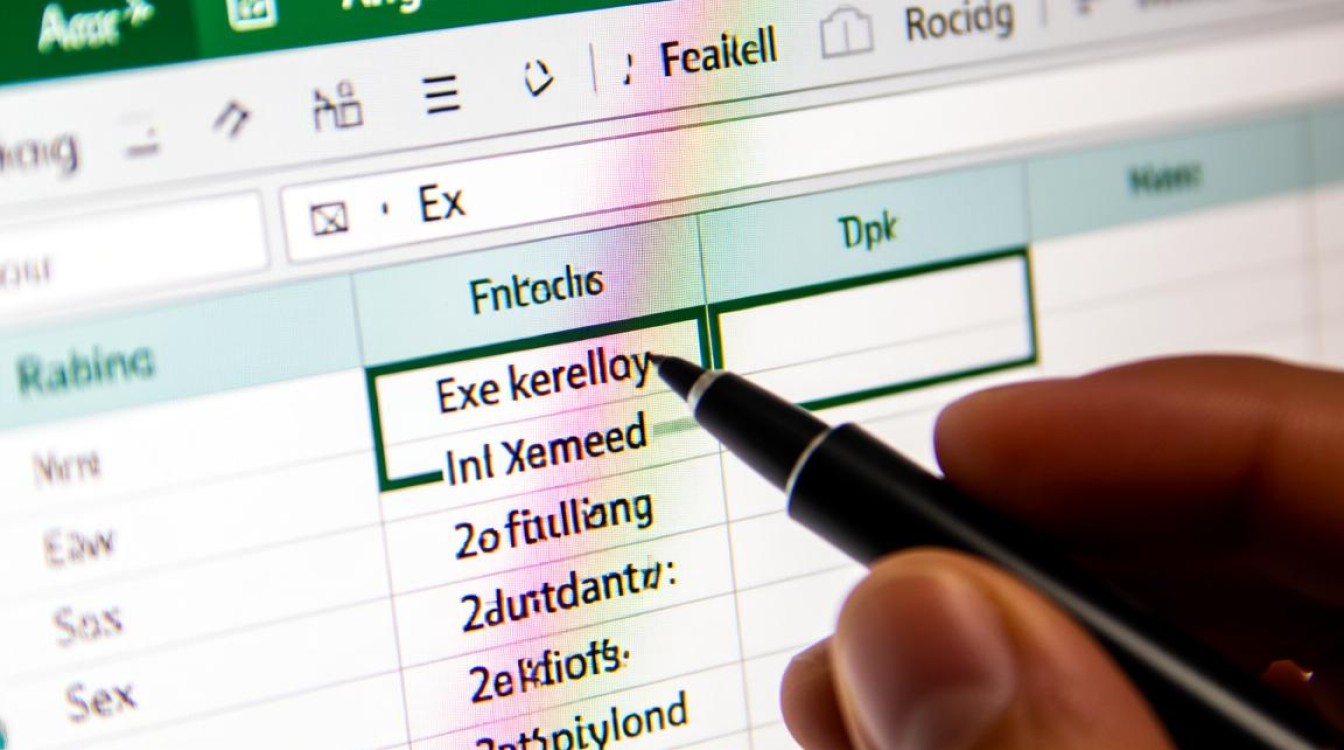
加载项与冲突问题
部分第三方加载项可能与Excel的宏录制功能产生冲突,某些数据分析插件或安全工具会拦截Excel的宏录制接口,导致录制失败,用户可尝试在“文件→选项→加载项”中禁用非必要加载项,然后重启Excel再次录制,若同时打开多个工作簿且其中一个包含错误代码的宏,也可能影响当前文件的录制,建议关闭其他工作簿后重试。
VBA编辑器与代码调试
若上述方法均无效,可检查VBA编辑器状态,在“开发工具→Visual Basic”中,若“工具→引用”勾选了无效的库文件(如“Missing: XXXXX”),可能导致宏录制异常,此时需取消勾选无效引用,或通过“浏览”重新关联正确的库文件,VBA项目若被设为“查看时锁定”,则无法直接编辑代码,需先解除锁定(右键点击VBA项目→“VBAProject属性”→“保护”选项卡取消勾选)。
提升宏使用效率的额外建议
- 快捷键分配:录制宏后,可通过“宏→选项”为其分配快捷键(如Ctrl+Shift+Q),方便快速调用。
- 模块化设计:将复杂宏拆分为多个子过程,便于维护和调试。
- 错误处理:在VBA代码中添加
On Error Resume Next或On Error GoTo ErrorHandler,避免运行时错误导致宏中断。
相关问答FAQs
Q1:为什么宏录制按钮是灰色的,无法点击?
A:通常是因为未开启“开发工具”选项卡或信任中心禁用了宏,请右键点击功能区→“自定义功能区”→勾选“开发工具”;同时检查“信任中心→宏设置”是否允许录制,若使用Mac版Excel,需确保在“偏好设置→安全性”中启用了宏功能。

Q2:录制的宏在回放时提示“方法‘XXXX’对对象‘XXXX’失败”,如何解决?
A:此错误多因录制时的操作对象在回放时发生变化(如单元格位置、工作表名称),建议修改VBA代码中的绝对引用为相对引用:录制前点击“开发工具→使用相对引用”按钮,或手动将代码中的Range("A1")改为ActiveCell,确保宏从当前活动单元格执行。